Vuoi disinstallare Backblaze dal Mac?
Backblaze è un servizio che fornisce un sistema di backup e archiviazione. Puoi eseguire il backup dei dati sul Mac in data center lontani con questa applicazione di archiviazione online.
Si consiglia ai clienti Backblaze esistenti di continuare ad aggiornare alla versione corrente (5.4) e di attivare l'accesso completo al disco su tale sistema più recente il prima possibile dopo l'introduzione del rilascio di macOS Mojave.
Per disinstallare completamente Backblaze Mac, dovrai seguire la guida alla rimozione di seguito. Come saprai, molti programmi di terze parti possono essere rimossi tramite il normale metodo Cestino da rimuovere. Tuttavia, in realtà richiede di più. Quindi, si consiglia di continuare a leggere per imparare a rimuovere app dal Mac correttamente.
Guida all'articoloParte 1. Cos'è Backblaze?Parte 2. Come posso disinstallare Backblaze dal Mac?Parte 3. Disinstallare completamente Backblaze dal MacParte 4. Conclusione
Parte 1. Cos'è Backblaze?
Backblaze è solo una soluzione di archiviazione online semplice da usare e sicura. È ottimo per i principianti, ma coloro che hanno bisogno di un maggiore controllo sui backup potrebbero essere frustrati.
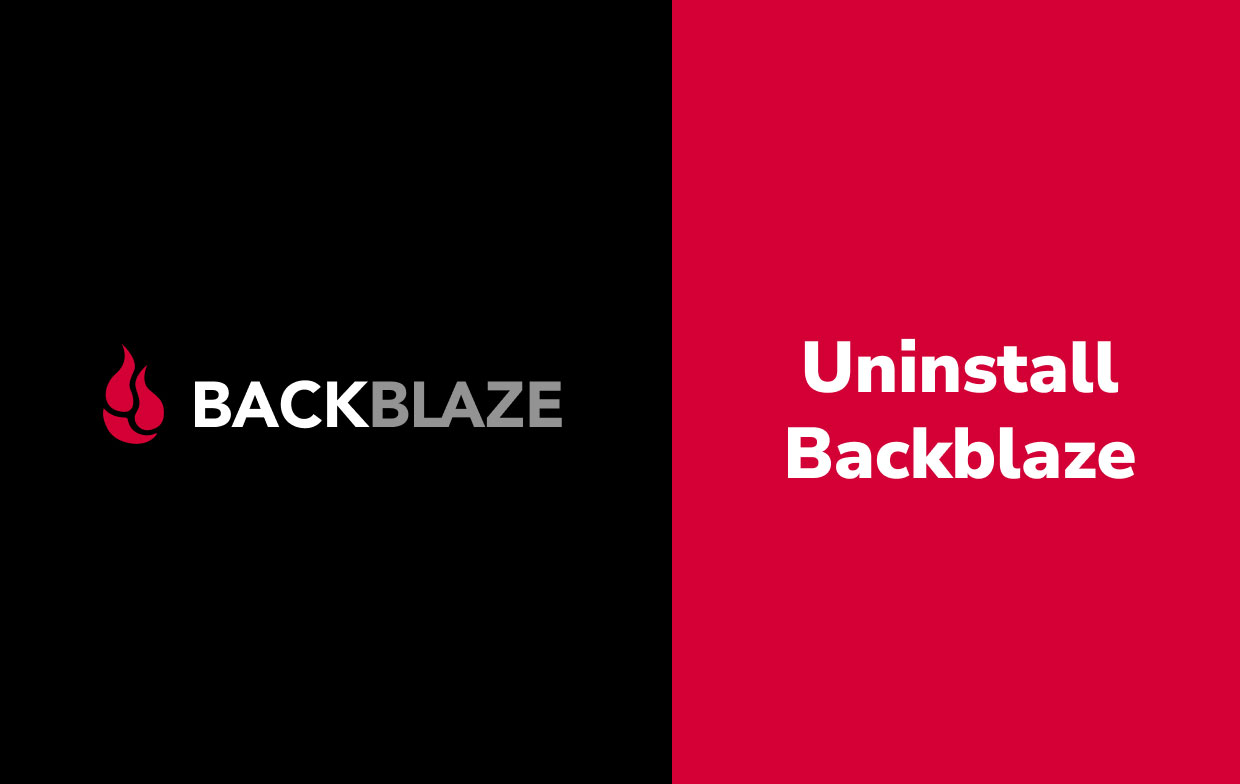
Backblaze dimostra che i servizi di archiviazione su Internet non devono diventare costosi o difficili. È semplice da installare e fornisce un sistema di backup illimitato per un determinato dispositivo. I neofiti apprezzeranno la strategia backup-tutto di Backblaze, mentre gli utenti sofisticati potrebbero preferire un maggiore controllo sulle scelte di backup.
Sebbene il servizio sia andato abbastanza bene nel test della velocità di caricamento, non dispone di una funzione di sincronizzazione delle cartelle e non è in grado di eseguire il backup dei dispositivi mobili. Altri potrebbero voler disinstallare Backblaze su Mac come risultato. Fare riferimento alle istruzioni di seguito per saperne di più su come.
Parte 2. Come posso disinstallare Backblaze dal Mac?
Per iniziare, se non desideri utilizzare software di terze parti per rimuovere Backblaze, segui questi tre passaggi: interrompi il programma, disinstalla Backblaze su Mac e cancella eventuali residui di app.
1. Esci da Backblaze
- È necessario confermare se il programma è attualmente in esecuzione prima di eseguire la rimozione regolare. In tal caso, assicurati di disabilitare l'app e terminare tutti i processi collegati.
- In genere, puoi chiudere un'app con tasto destro del mouse su di esso nel Dock e selezionando smettere. Se un programma si blocca o smette di rispondere, premi il pulsante
Command – Option – Escsequenze di tasti per aprire la finestra Esci da applicazioni, quindi selezionare l'app dall'elenco, scegliere Uscita forzata, quindi nella finestra pop-up, di nuovo Uscita forzata nella finestra pop-up.
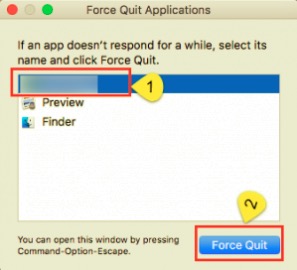
Se non sei sicuro che i processi associati siano ancora attivi, esegui i seguenti passaggi:
- Presentazione libro Activity Monitor dal Dock, Launchpad o Spotlight.
- Nel campo di ricerca, inserisci Backblaze e poi scegli il processo che coinvolge il termine.
- Nella finestra di dialogo a comparsa, fare clic su (Forza) Esci dopo aver fatto clic sulla sua icona X nell'angolo in alto a sinistra.
Quindi, insieme a una delle possibili scelte indicate di seguito, puoi rimuovere Backblaze.
2. Disinstalla Backblaze su Mac
Backblaze è facile da rimuovere poiché tutto ciò che devi fare è rimuovere l'app dalla directory Applicazioni visualizzata in Finder e nel Cestino. I passi sono come segue:
- Usando la barra laterale, vai a
/Applicationsdirectory nel Finder. - Cerca e scegli Backblaze, quindi trascina e rilascia l'icona dell'app su Cestino nel Dock (oppure puoi fare clic con il pulsante destro del mouse su Backblaze e selezionare Sposta nel cestino)
- Per abilitare la rimozione, inserisci la tua password di amministratore quando richiesta e seleziona OK.
- Vai su Finder nella barra dei menu e seleziona Vuota il Cestino Dal menu a discesa.
- Successivamente, vai su Preferenze di sistema, quindi fare clic con il pulsante destro del mouse su Backblaze Backup e selezionare Rimuovi il pannello delle preferenze di backup di Backblaze, quindi inserisci di nuovo la password.
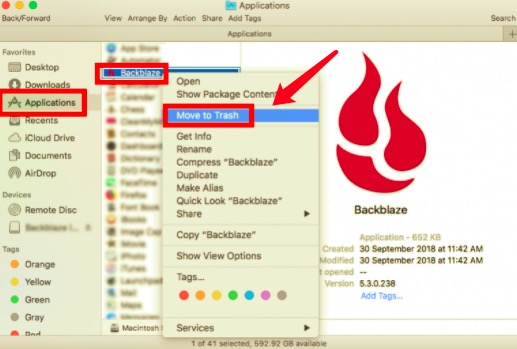
È importante notare che la cancellazione del Cestino eliminerebbe completamente tutti i file che sono stati gettati al suo interno. Assicurati quindi assolutamente che nulla nel Cestino non sia più necessario prima di procedere. Per ridurre al minimo i rischi in questa fase, apri il Cestino, fai clic con il pulsante destro del mouse su Backblaze, seleziona Elimina definitivamente, quindi seleziona Elimina nella finestra popup.
3. Cancella tutti i resti
Backblaze, nella maggior parte dei casi, costruirà e manterrà determinati componenti al di fuori del file bundle. Queste cose non verrebbero eliminate automaticamente quando Backblaze viene disinstallato. Dovresti pulirli da solo se vuoi davvero fare una disinstallazione senza problemi.
Per disinstallare completamente Backblaze su Mac, segui le procedure seguenti per trovare e rimuovere i file di programma rimanenti:
- Vai nel menu Vai della barra dei menu dal Finder, quindi seleziona Vai alla cartella.
- Entra
~/Libraryall'interno della finestra visualizzata e premere Invio per accedere alla posizione. - Cerca le cose con la parola Backblaze nei loro nomi nelle seguenti posizioni:
~/Library/Caches/, ~/Library/Preferences/, ~/Library/PreferencePanes/, ~/Library/ApplicationSupport/, ~/Library/LaunchAgents/, ~/Library/LaunchDaemons/, ~/Library/StartupItems/- Mentre sei nella casella di ricerca in
~/Library, inserisci Backblaze o Seriflab (il nome del fornitore). Per vedere il risultato all'interno di una sottocartella, seleziona "Libreria" sotto la barra. - Scegli le cose nella pagina dei risultati che corrispondono alla descrizione e scartale.
- Quindi, ripeti le procedure per rimuovere eventuali residui di Backblaze dalla directory Libreria.
- Cancella il Cestino per rimuovere definitivamente tutti i resti.
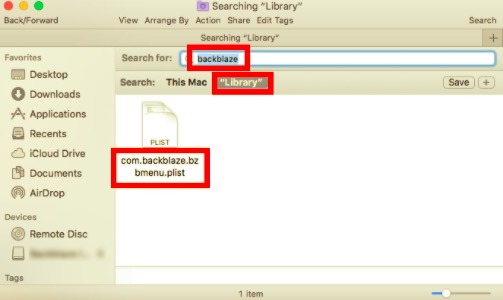
Parte 3. Disinstallare completamente Backblaze dal Mac
Sei stanco di cercare di capire come rimuovere qualcosa di complicato? Potresti provare a utilizzare un programma specializzato per aiutarti a risolvere tali difficoltà di disinstallazione. Ma qual è il programma migliore per rimuovere le app indesiderate in modo rapido e pulito? PowerMyMac's Uninstaller si distingue come un programma di disinstallazione Mac semplice ma efficace poiché può disinstallare Backblaze su Mac e tutti gli elementi dell'app in pochi minuti.
- Scarica, installa e avvia l'app PowerMyMac.
- Stampa Scannerizzare dopo aver selezionato Uninstaller. Attendi il completamento della scansione, quindi esegui nuovamente la scansione di tutte le app installate sul sistema, se necessario.
- Tutte le applicazioni installate verranno visualizzate sul lato sinistro al termine della scansione. Puoi navigare e scegli l'app Backblazeoppure inserisci il nome nel campo di ricerca. Quindi, tutte le cartelle e i file associati a Backblaze verranno visualizzati sul lato destro dello schermo.
- Prendi nota di tutti i file di cui vuoi sbarazzarti. Dopo aver effettuato la selezione, premere il tasto Pulito nell'angolo in basso a destra dello schermo e attendi il completamento della procedura.
- Una finestra pop-up dirà "Pulizia completata" al termine dell'intera procedura.

Parte 4. Conclusione
Questo articolo ha fornito istruzioni dettagliate su come disinstallare Backblaze su Mac in due modi diversi. Anche se la disinstallazione manuale consente di includere i resti nell'eliminazione, nulla è più veloce dell'utilizzo di un'app specializzata.
Con PowerMyMac, non solo garantisce una rimozione rapida e completa, ma anche una disinstallazione sicura per il tuo dispositivo.



